如何將 Google Analytics 添加到 WordPress(初學者指南)
已發表: 2020-01-27想知道有多少人找到您的網站以及如何找到您的網站? 通過使用 MonsterInsights 設置 Google Analytics,您可以找到更多信息。
在這篇文章中,我們將引導您完成如何使用 MonsterInsights(最簡單的 Google Analytics WordPress 插件)將 Google Analytics 添加到 WordPress 的每個步驟。
如何將 Google Analytics 添加到 WordPress
這正是將 Google Analytics 添加到 WordPress(使用插件)的方法。
第 1 步:登錄 Google
首先,請登錄或註冊您要用於分析的 Google 帳戶。
為此,請轉至 Google Analytics 網站並單擊頁面右上角的登錄分析或免費開始按鈕。
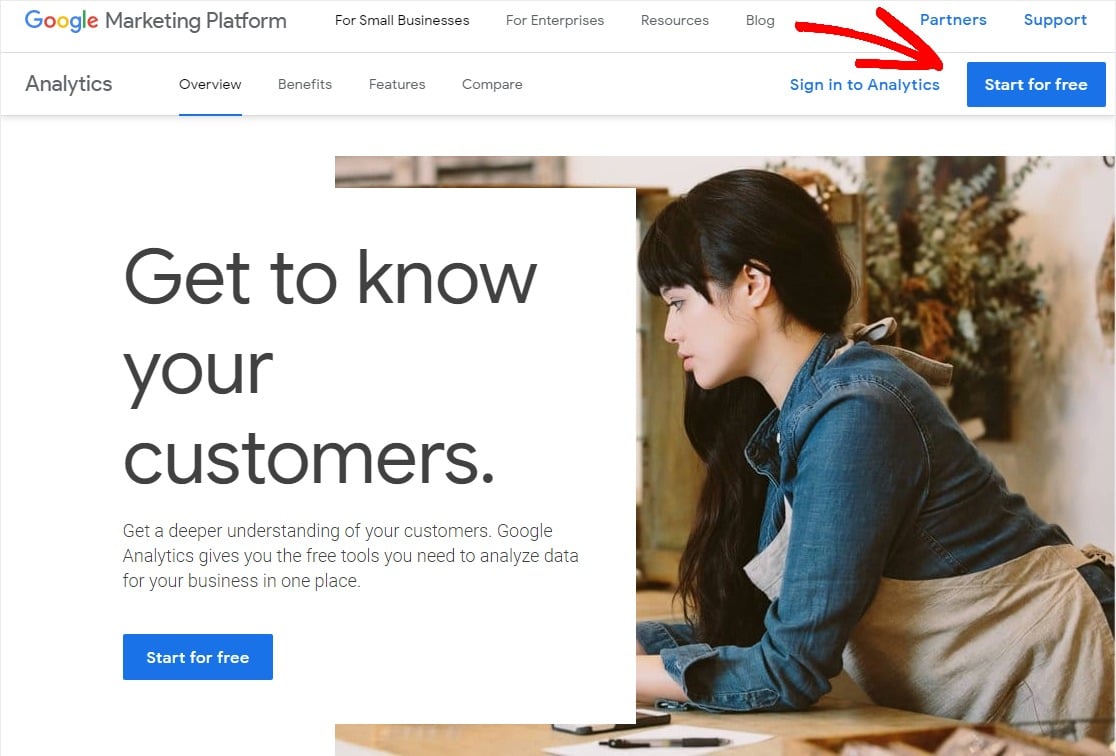
現在,如果需要,請登錄您的帳戶或創建一個新的 Google 帳戶。
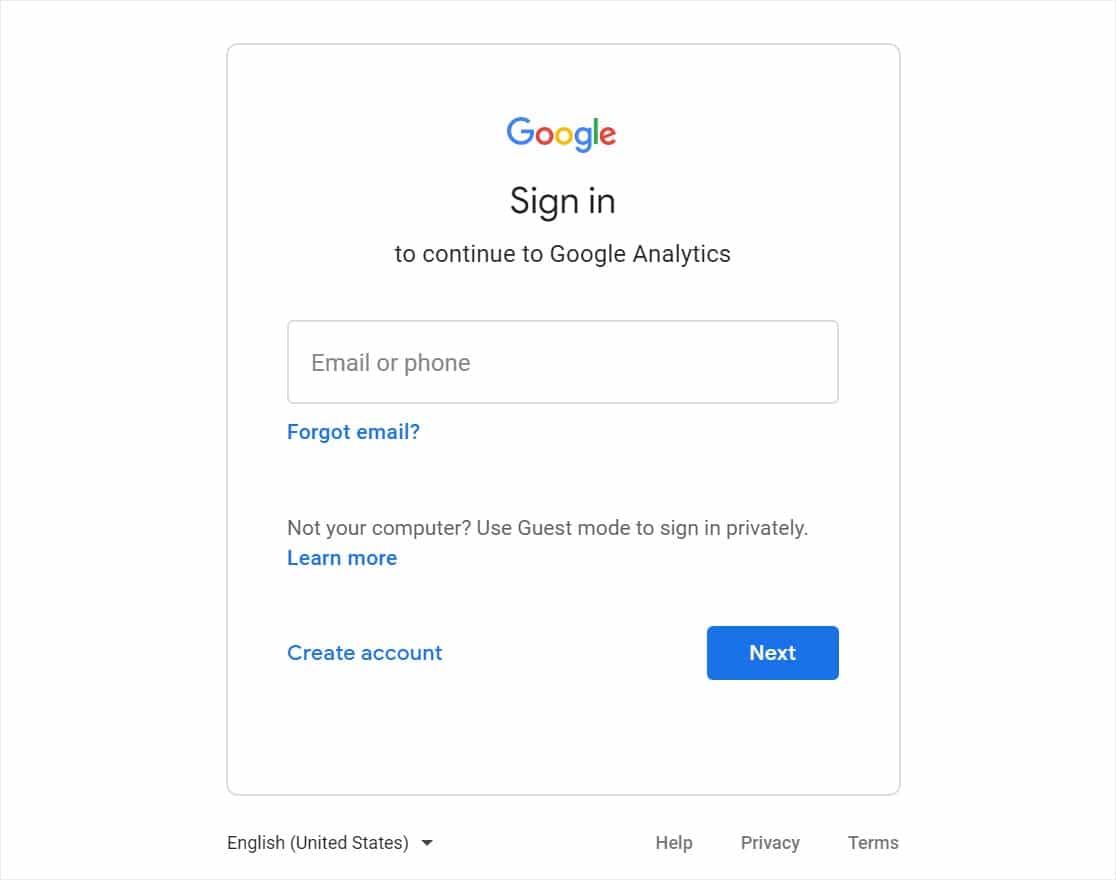
第 2 步:註冊 Google Analytics
登錄 Google 帳戶後,您將被重定向到 Google 帳戶主頁。 再次單擊前一個窗口中的免費開始按鈕或單擊此處轉到您的 Google Analytics(分析)主頁。
點擊免費設置。
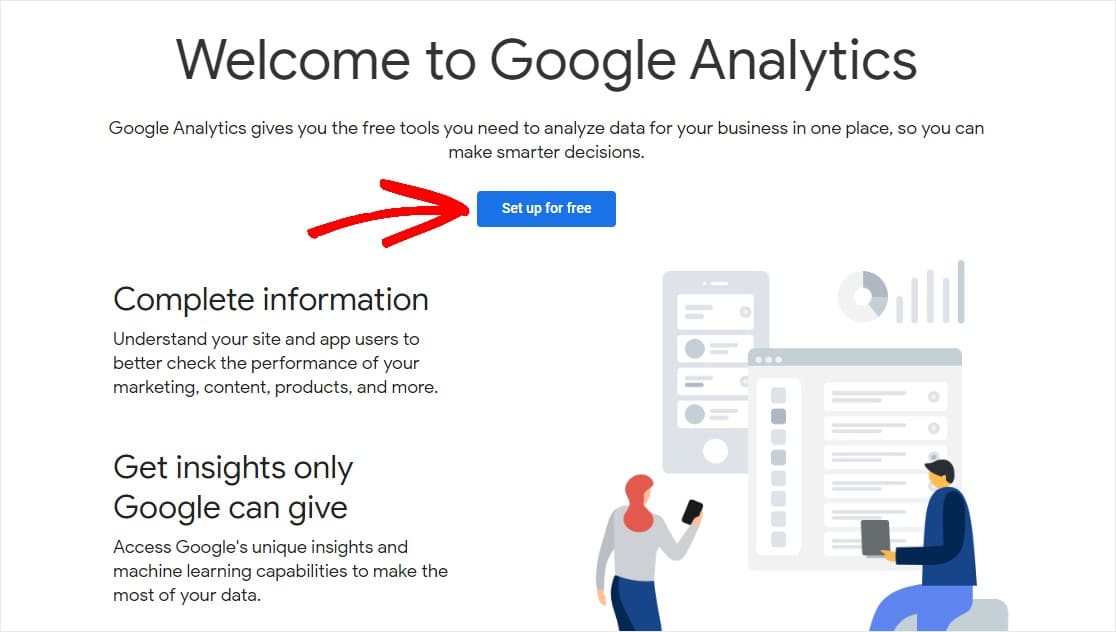
現在,您需要輸入要開始跟踪的站點的設置。
首先,為您的帳戶命名。
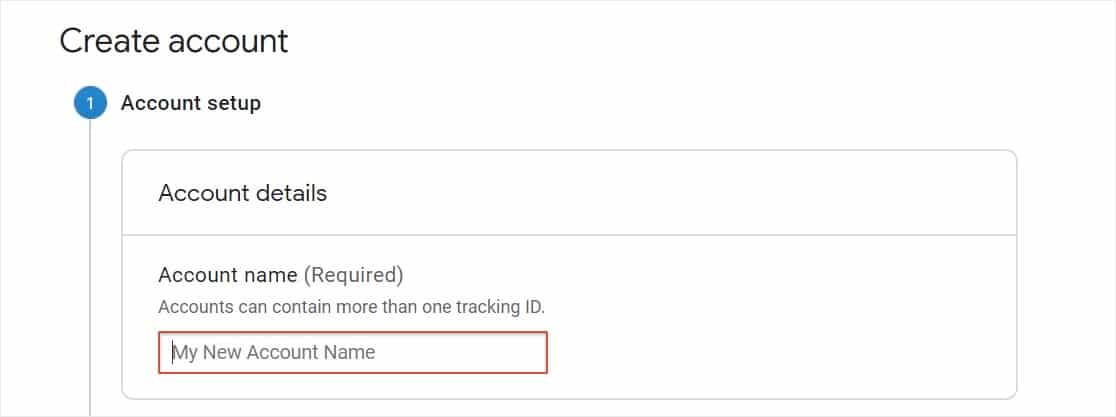
接下來,向下滾動以自定義您的數據共享設置。 完成選擇您想要或不想要的選項後,點擊Next 。
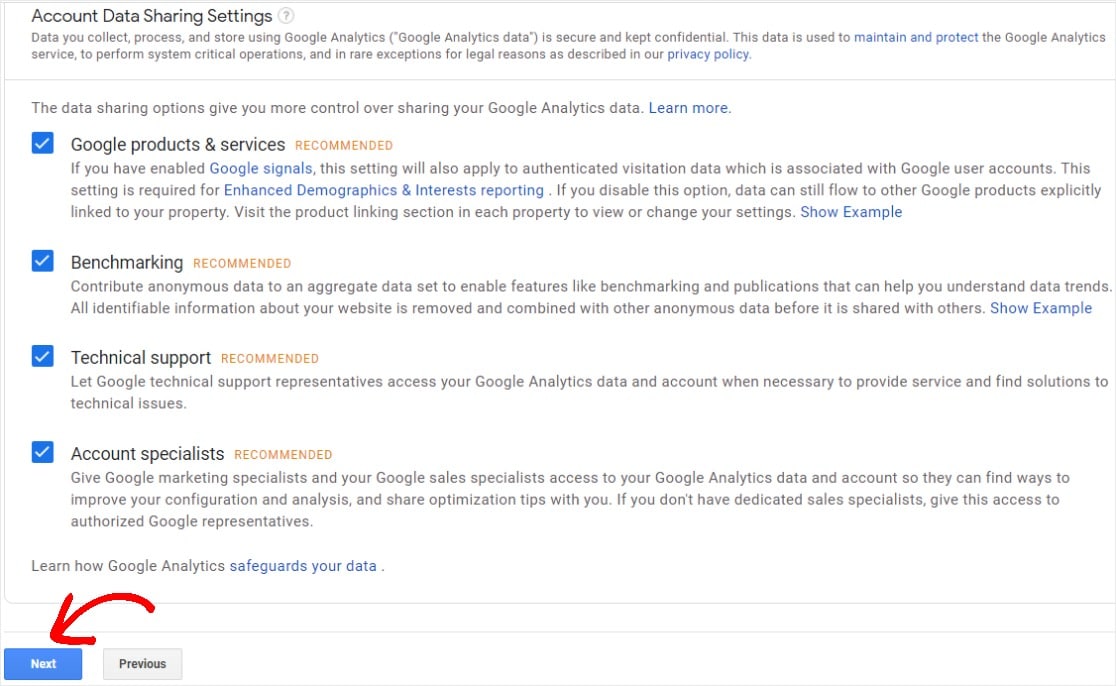
下一頁將詢問您要測量什麼。 保持選中“Web”。
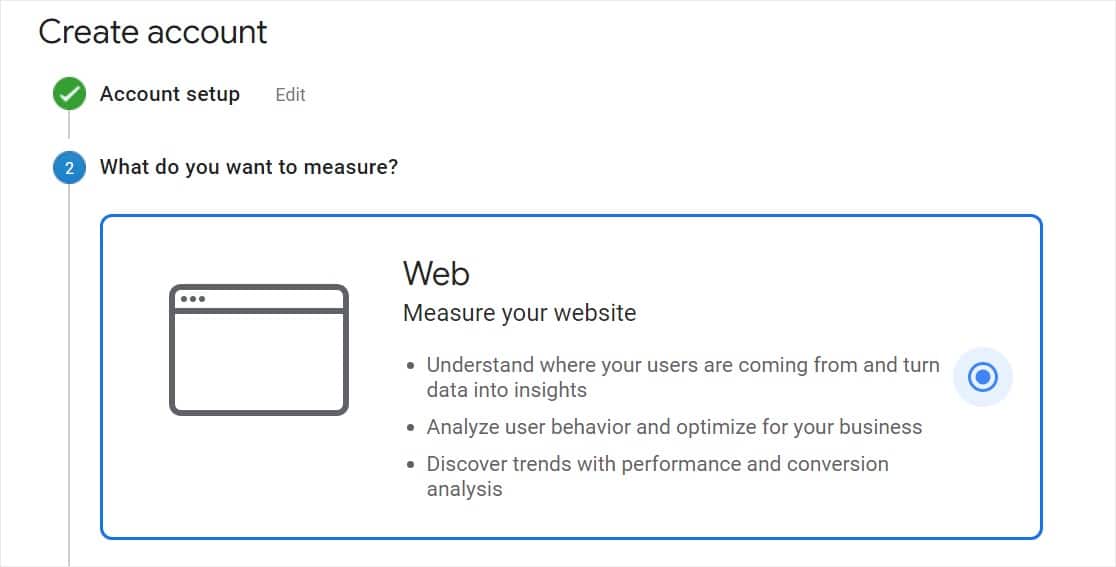
向下滾動並單擊下一步。
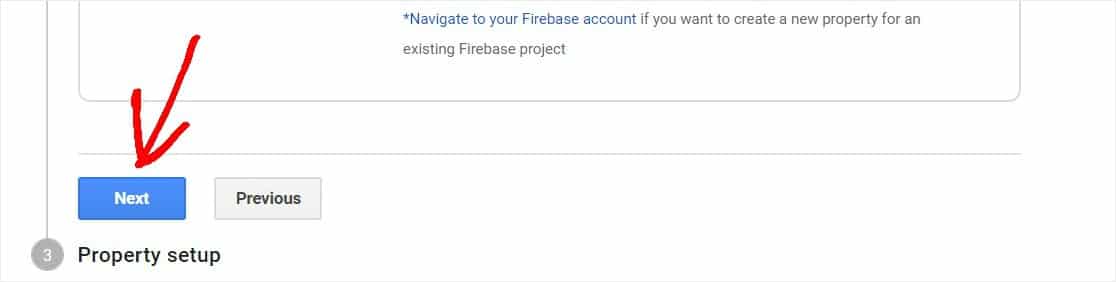
繼續填寫您的網站詳細信息,包括網站名稱、URL、類別和報告時區。 然後點擊創建。
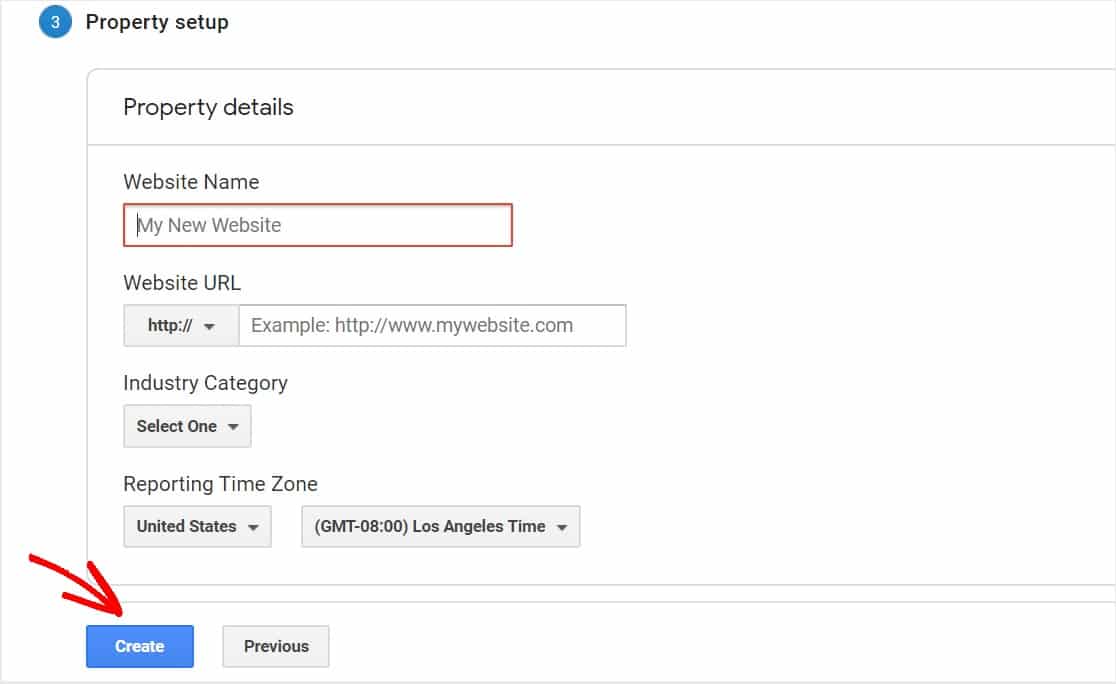
下一頁將要求您查看 Google Analytics 服務條款協議。 如果您同意,則需要單擊兩個複選框並單擊我接受。
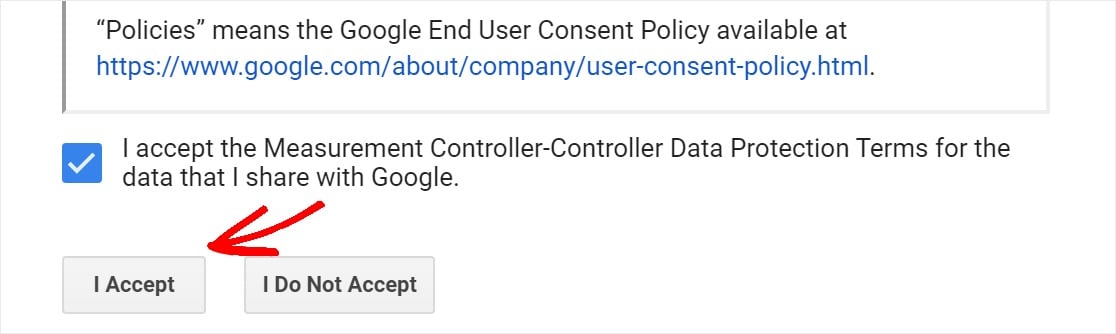
你有它! 您現在已註冊 Google Analytics。 現在,讓我們準備好將 Google Analytics 添加到 WordPress。
第 3 步:設置 MonsterInsights
對於更高級的 Google Analytics 設置,您需要將您的 Google Analytics 跟踪代碼輸入到您的 WordPress 網站代碼中。
但是使用 MonsterInsights,您無需擔心弄亂任何代碼!
首先,您需要登錄到您的 MonsterInsights 帳戶並下載插件 .zip 文件。
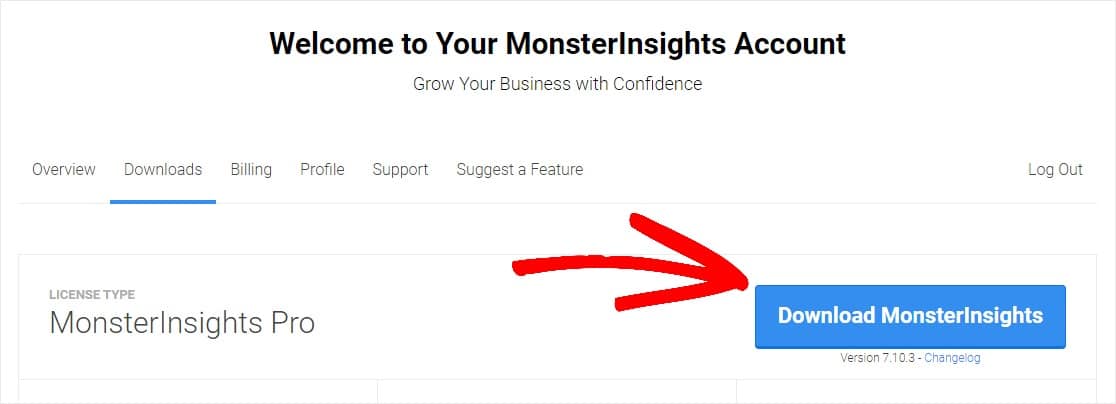
然後,前往您的 WordPress 網站的儀表板。 您需要轉到插件»添加新內容,然後單擊上傳插件按鈕。
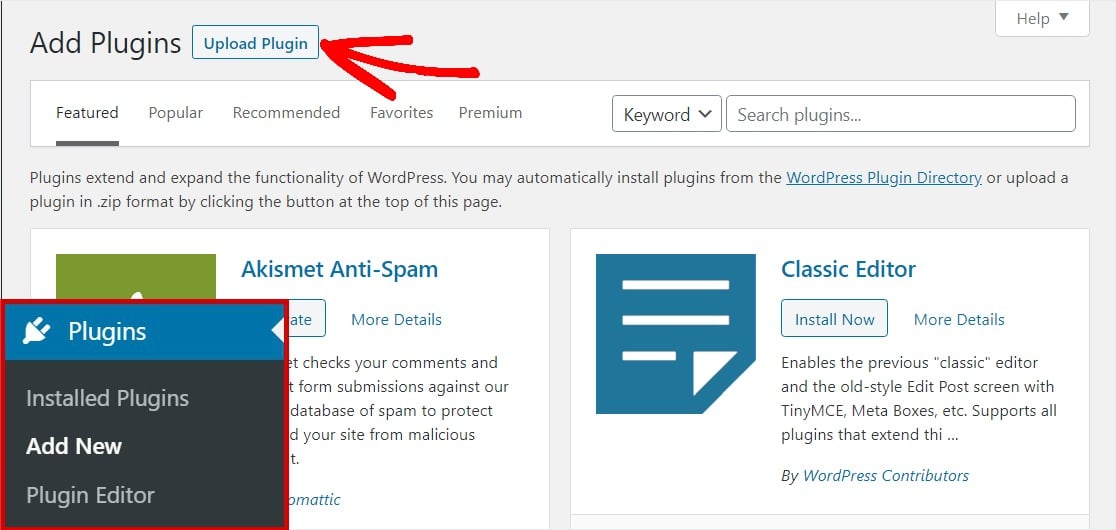
接下來,單擊“選擇文件”按鈕以選擇您的 zip 文件,或將其拖到該區域。 然後單擊立即安裝按鈕上傳 .zip 文件。 這將在您的網站上安裝 MonsterInsights 插件。
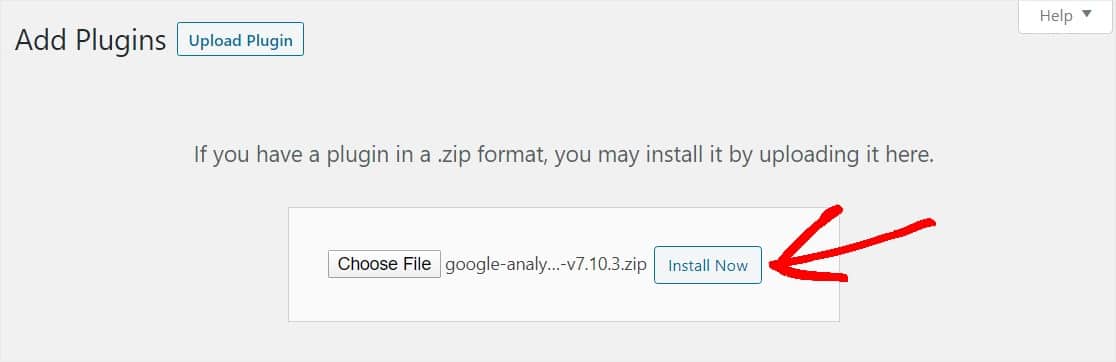
插件上傳和安裝完成後,單擊“激活插件”按鈕。
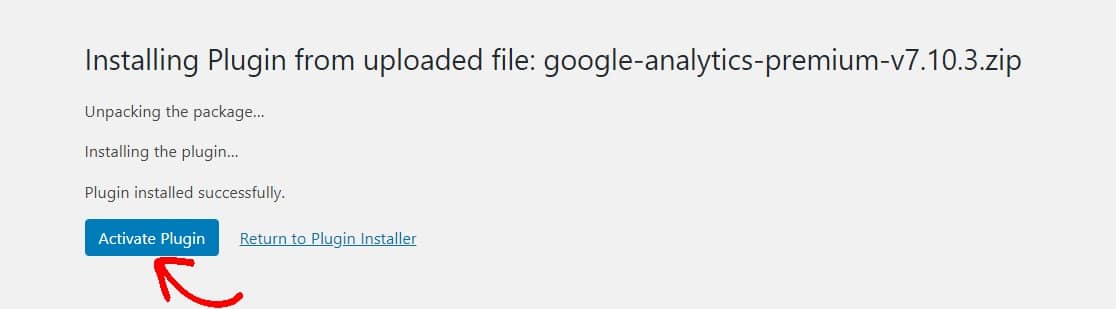
激活插件後,將出現設置嚮導,幫助您逐步完成整個過程。
第一個屏幕將要求您選擇與您的網站最匹配的類別。 選擇您的,然後單擊“保存並繼續”按鈕。

第二個屏幕將要求您通過提供 MonsterInsights 許可證密鑰將 MonsterInsights 插件連接到您的 WordPress 網站。 此密鑰可在 MonsterInsights 網站的帳戶區域和電子郵件收據中找到。
輸入密鑰並單擊Connect MonsterInsights按鈕繼續。
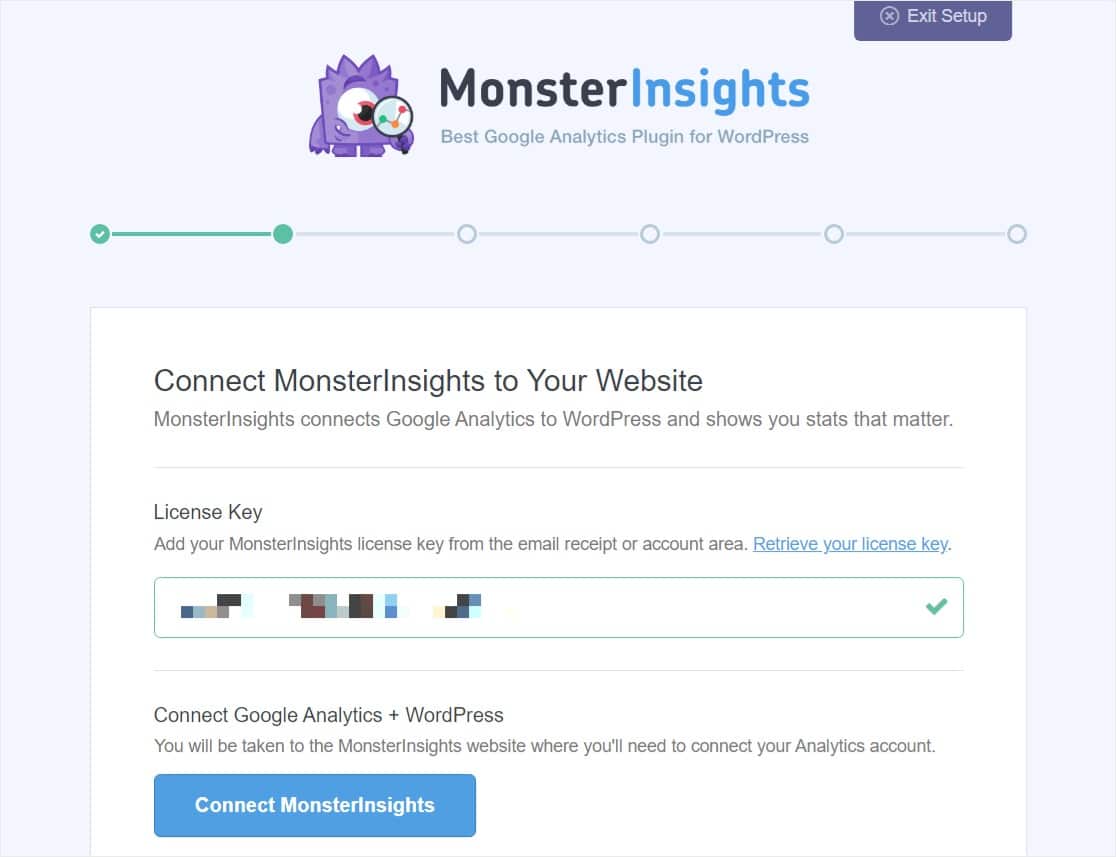
下一個屏幕將要求您選擇一個 Google 帳戶以連接到您的 MonsterInsights 帳戶。 您需要選擇用於設置 Google Analytics(分析)帳戶的帳戶。
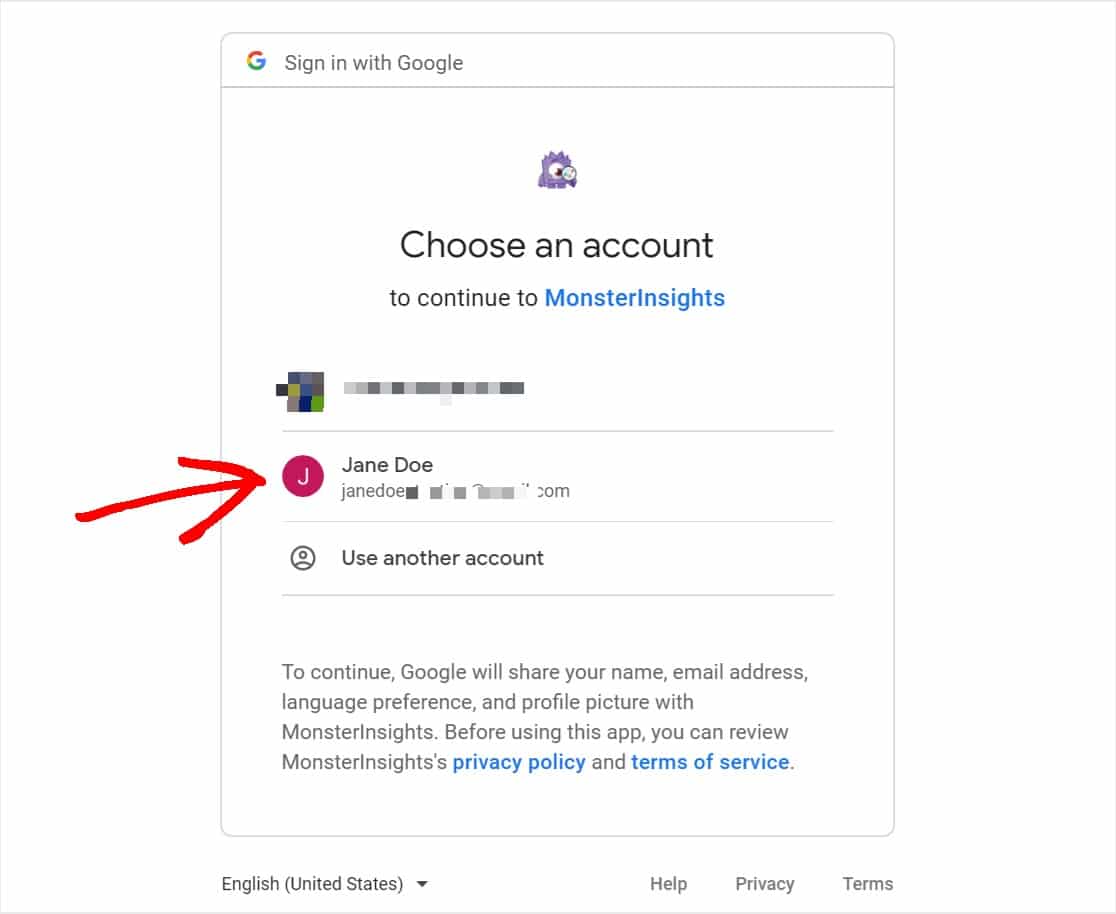
現在,您需要允許 MonsterInsights 做一些與您的 Google Analytics 相關的事情。 單擊“允許”按鈕繼續。
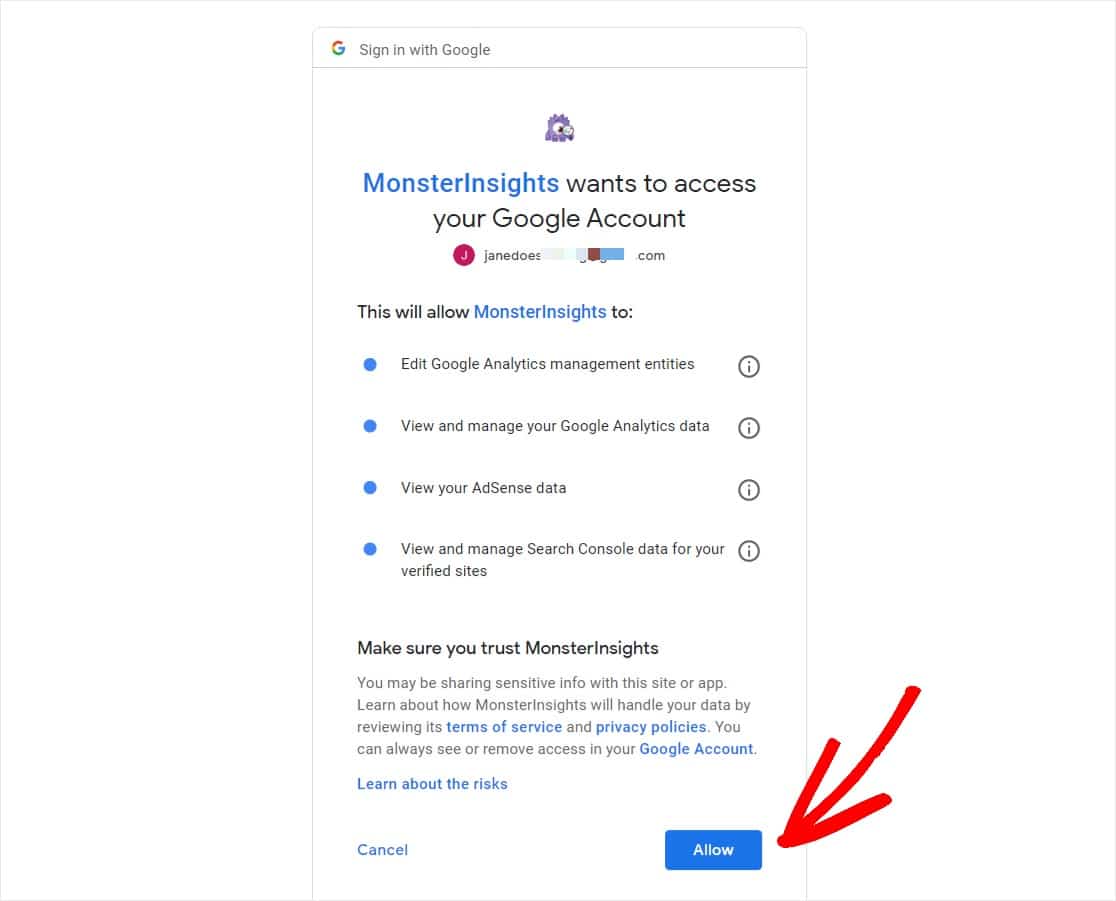

在下一個屏幕上,您需要選擇一個配置文件來完成連接。 如果您的 Google Analytics 帳戶關聯了多個網站,請確保選擇正確的網站。 選擇顯示網站名稱和所有網站數據的選項。 然後,單擊“完成連接”按鈕。
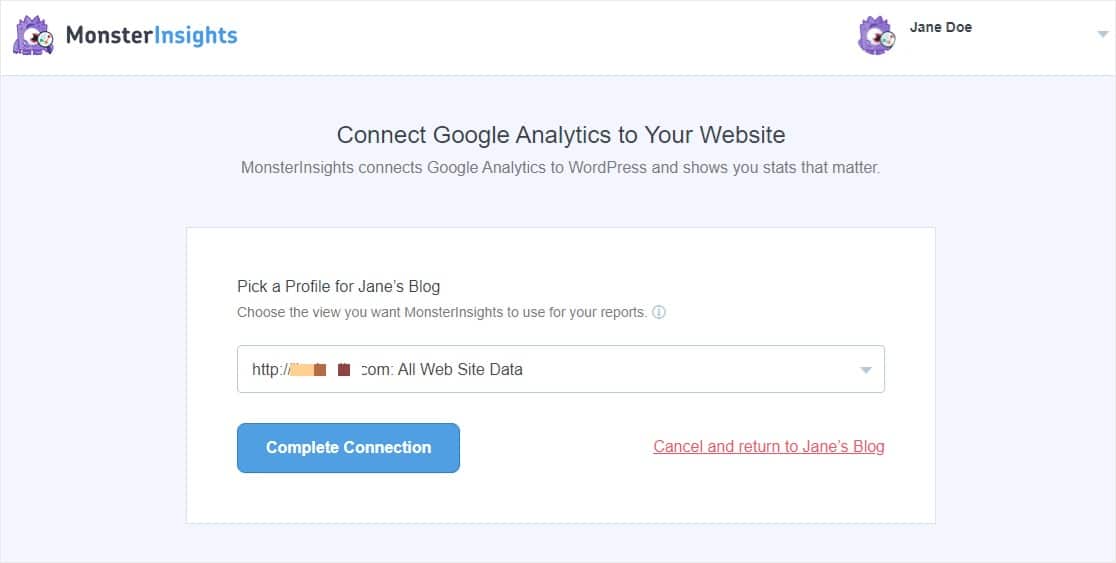
接下來,身份驗證過程將完成,您將返回到設置嚮導。 您將進入推薦設置頁面。
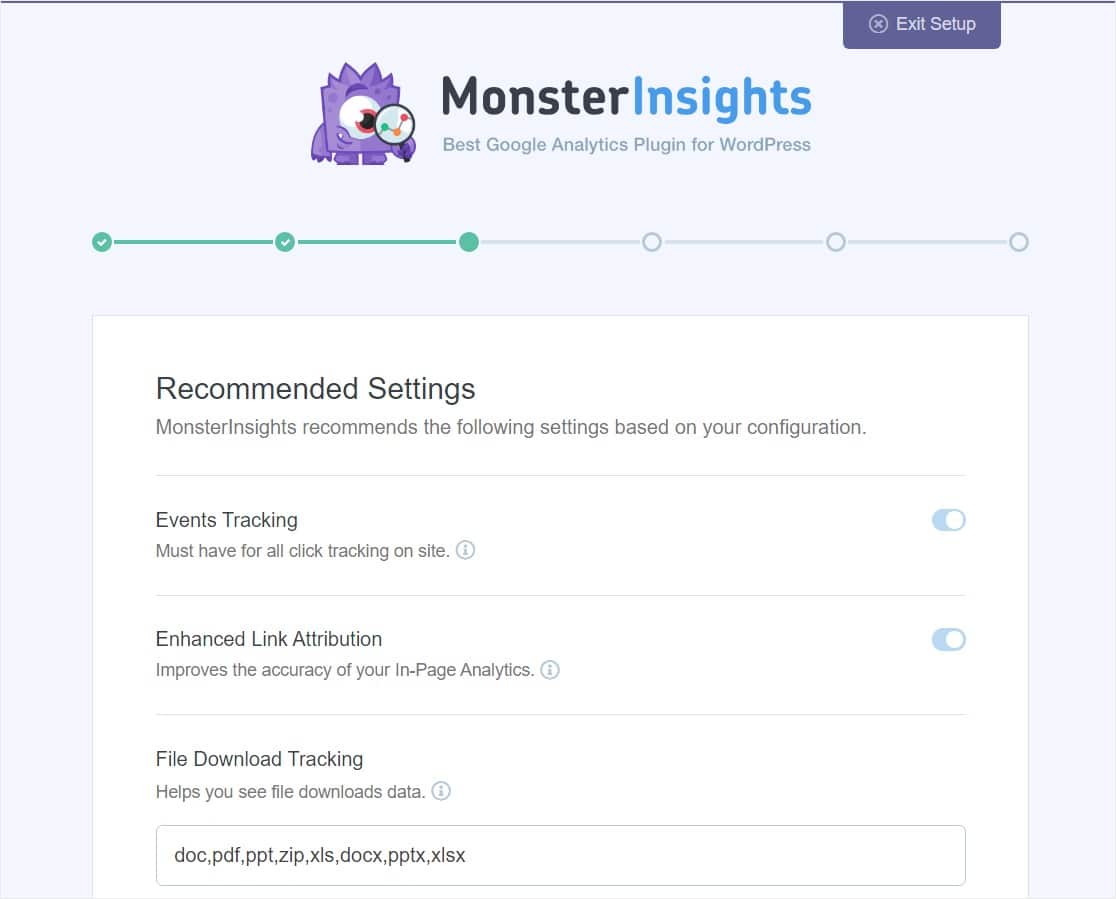
在頁面頂部,您會找到以下設置:
- 事件跟踪- 默認啟用。
- 增強的鏈接歸因- 默認情況下啟用。
- 文件下載跟踪— 默認情況下已添加最常用的文件類型(doc、pdf、ppt、zip、xls、docx、pptx、xlsx)。
並向下滾動以查看更多設置。
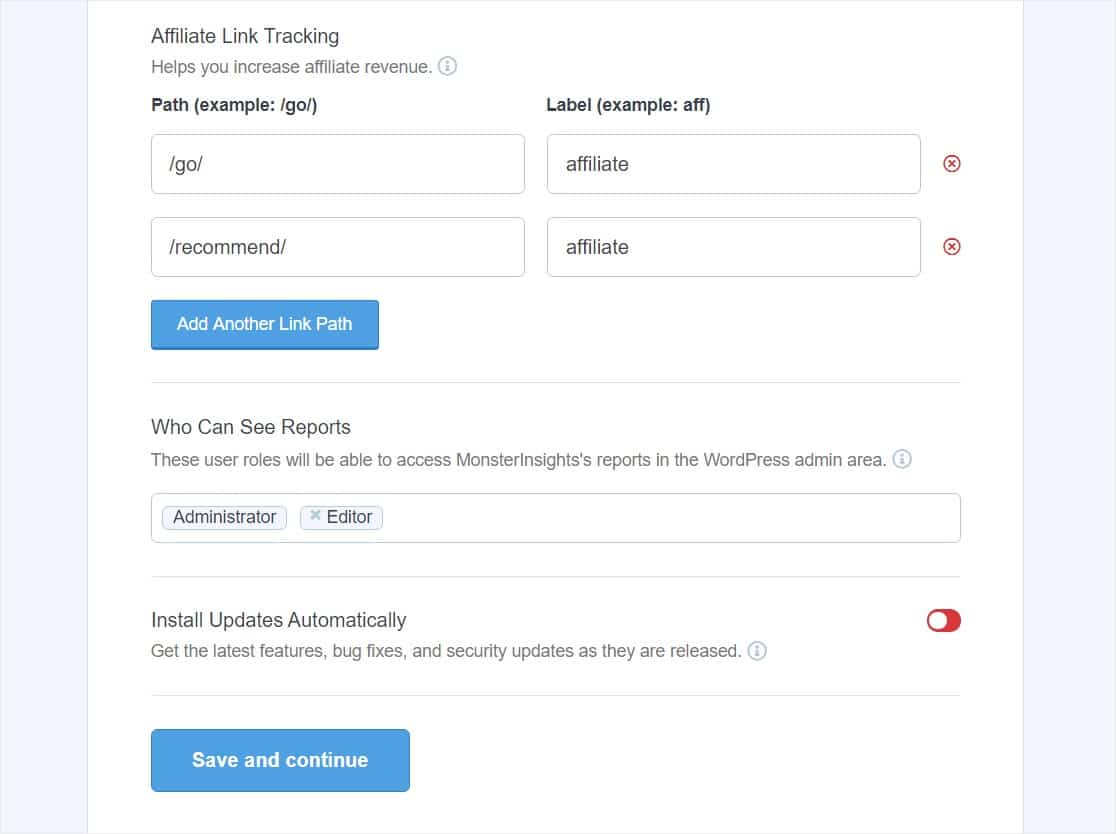
這些設置包括:
- 附屬鏈接跟踪- 默認添加了 2 個附屬鏈接路徑,您可以在此處輕鬆設置 WordPress 鏈接跟踪。
- 訪問 MonsterInsights 報告— 您可以選擇哪些用戶可以查看您的 MonsterInsights 報告。
- 自動插件更新— 您可以啟用或禁用此選項以自動安裝插件更新。
繼續並按照您希望的方式配置這些推薦設置,然後單擊“保存並繼續”按鈕。
接下來,安裝嚮導會建議您安裝一些插件。
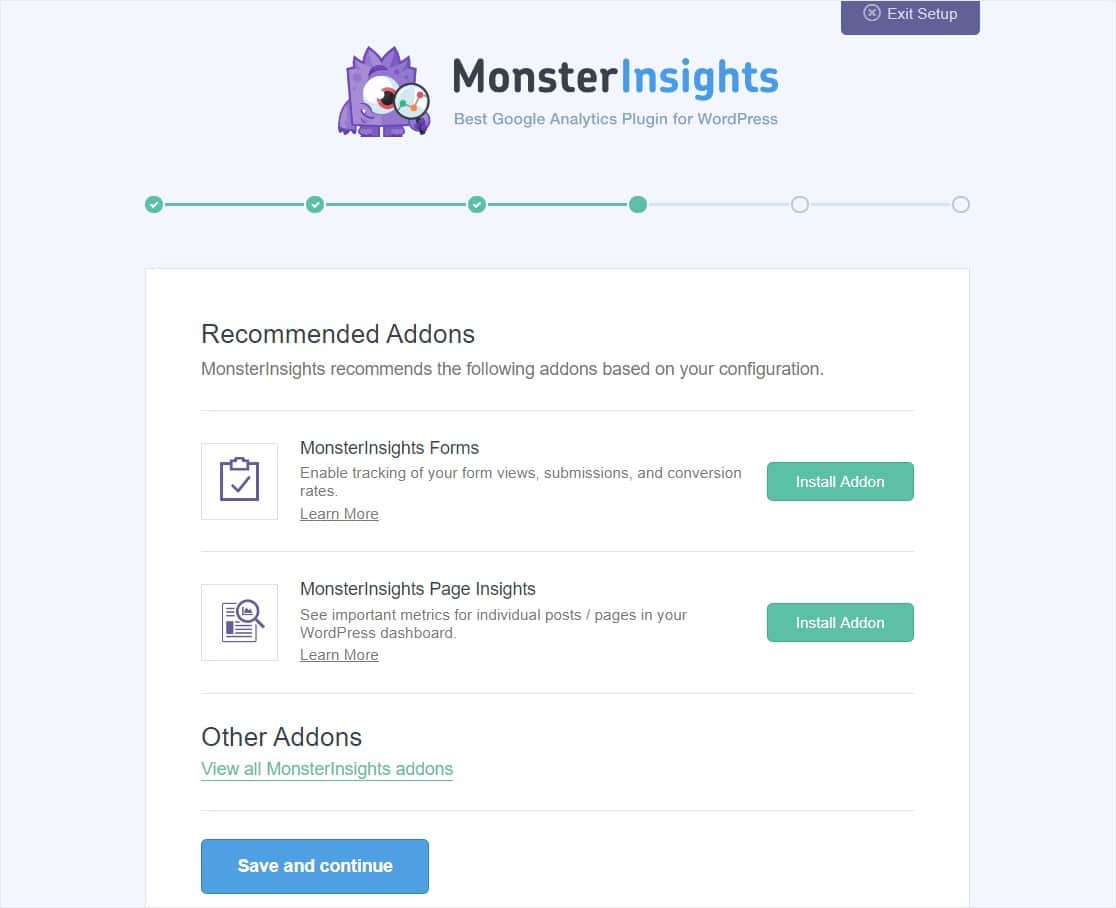
您應該在此處安裝的 2 個插件是:
- MonsterInsights 表單— 跟踪您的表單視圖、轉換和提交。 與 WPForms 完美配合,包括與簡單的聯繫表格、多步驟表格甚至訂單表格一起使用時。
- MonsterInsights Page Insights — 跟踪儀表板中各個帖子和頁面的指標。
完成後單擊“保存並繼續”按鈕。
如果您沒有安裝 WPForms,下一個屏幕將提示您安裝它。 在這裡設置它是一個好主意,因為 WPForms 是最好的聯繫表單插件,可以幫助提高您的表單轉換率。
準備好後,單擊“繼續並安裝 WPForms”按鈕。
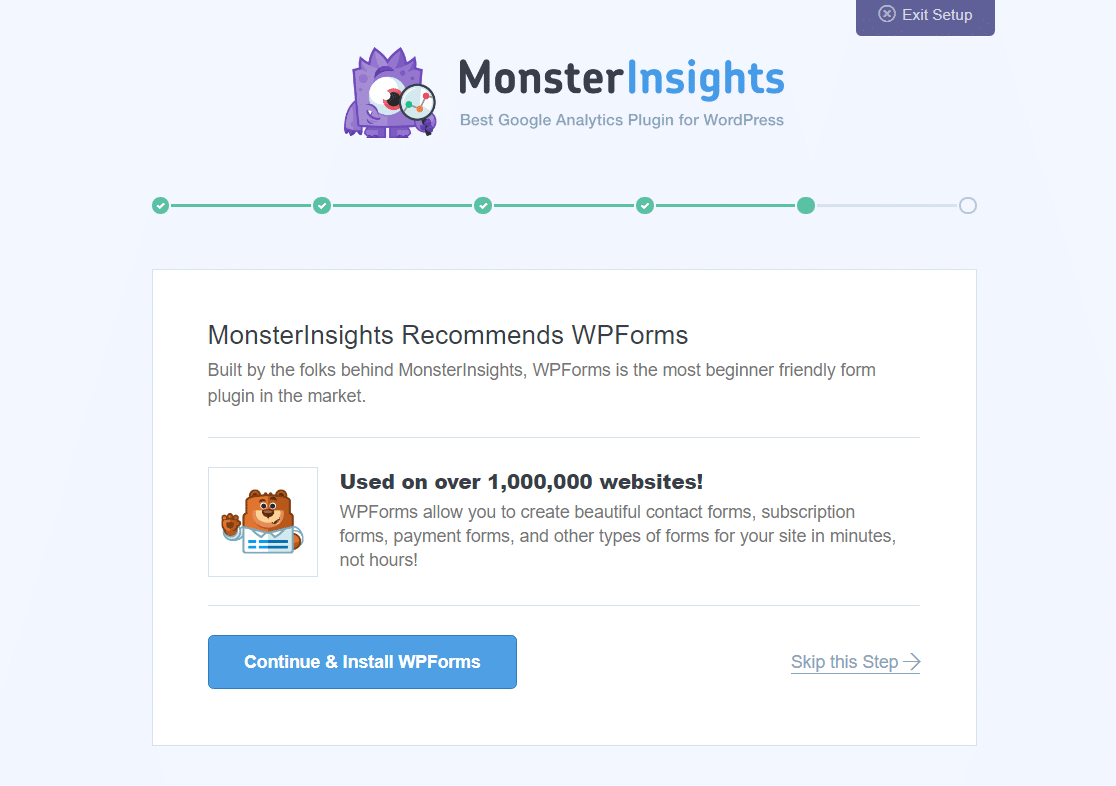
之後,您將看到一個新屏幕,其中顯示“太棒了,您已準備就緒!”消息。 這確認設置過程已完成,並且您已在 WordPress 網站上成功安裝了 Google Analytics。
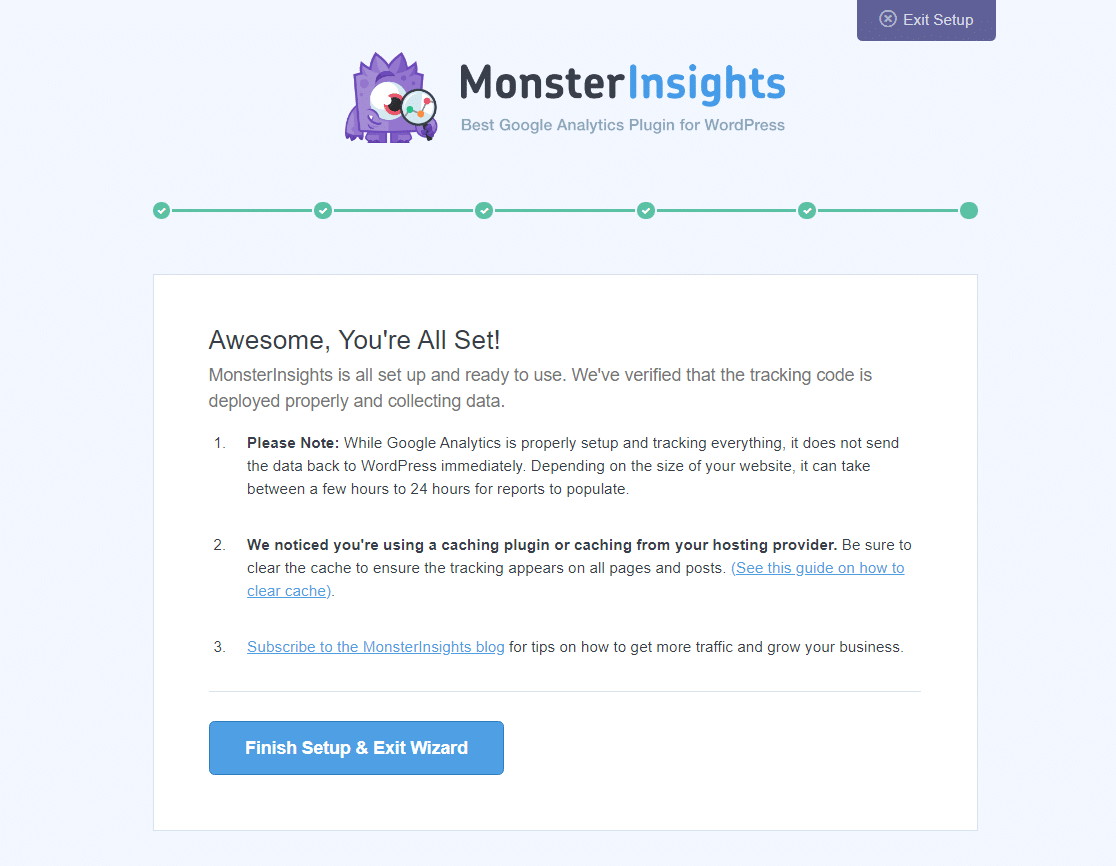
這個屏幕很重要,因為它讓你知道一些事情:
- 您需要等待幾個小時到 24 小時才能開始查看網站報告。
- 如果您使用緩存插件或託管服務提供商的插件,您會看到一條通知,提示您需要清除緩存。 您可能看不到此消息,這很好。
- 您應該訂閱該博客,以隨時了解 MonsterInsights 發生的一切,並獲得發展您網站的技巧
準備好後,單擊“完成設置並退出嚮導”按鈕。
你現在應該準備好了! 您已使用 MonsterInsights 成功地將 Google Analytics 添加到 WordPress。 很好。
常見問題
以下是我們看到的有關 Google Analytics(分析)的最常見問題的一些答案。
如何查看我的 Google Analytics 指標?
Google Analytics 可能需要幾個小時才能開始收集您的數據(如果您的網站很大,則最多需要 24 小時)。 在那之後,您將能夠查看您的報告。
要查看您的 Google Analytics 指標,只需前往您的 WordPress 儀表板。 您可以在 MonsterInsights 儀表板小部件中查看報告。
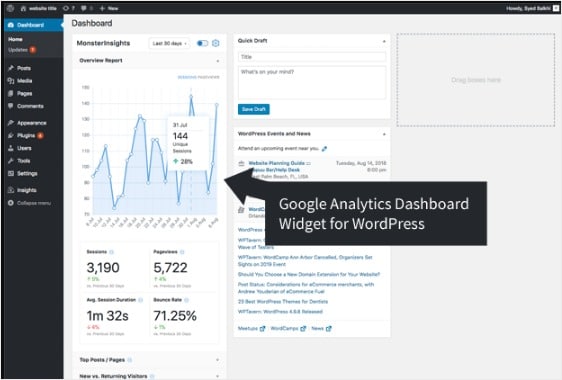
如果您想查看完整報告,請從儀表板前往洞察 »報告。 您將看到的第一個報告是概覽報告。
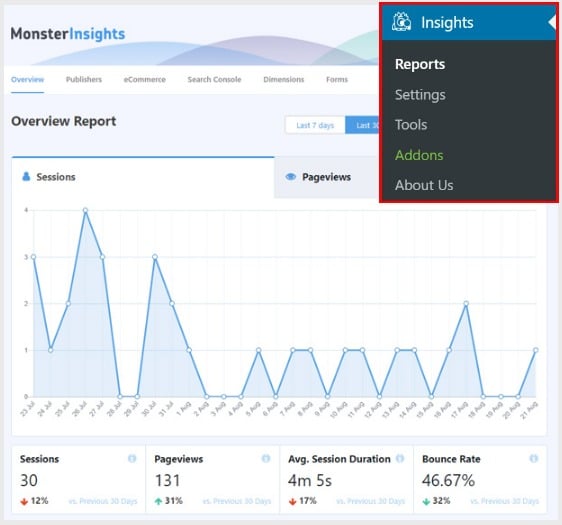
要查看其他報告,請單擊報告頂部的選項卡和鏈接。 您可以使用 MonsterInsights 跟踪許多不同類型的數據,例如:
- 熱門登陸頁面——查看哪些登陸頁面在您的網站上最受歡迎
- 鏈接和按鈕點擊跟踪——查看哪些鏈接和按鈕獲得的點擊次數最多
- 搜索控制台報告— 跟踪人們在 Google 中輸入哪些關鍵字來查找您的網站
- 表單跟踪——查看哪些表單獲得了最多的瀏覽量和提交量
WordPress 有內置分析嗎?
不,WordPress 沒有內置分析功能。 為了查看誰訪問了您的網站以及從哪裡訪問,您需要在您的網站上安裝 Google Analytics。 但是本教程向您展示瞭如何將 Google Analytics 跟踪代碼添加到 WordPress。
WordPress 是否會告訴您誰訪問了您的博客?
不會。WordPress 不會告訴您誰訪問了您的博客。 但是,Google Analytics 可以告訴您誰訪問了您的博客。 如果您正在尋找適用於 WordPress 的 Google Analytics,MonsterInsights 可以幫助指導您完成如何將 Google Analytics 代碼添加到 WordPress。
谷歌分析有什麼用?
Google Analytics 是一款功能強大的免費軟件,可讓您深入了解您的網站用戶是誰、他們如何找到您的網站以及他們以何種方式使用它。 它是世界上使用最廣泛的網絡分析服務,但如果您不使用插件,則設置起來可能會很棘手。 這就是為什麼像 MonsterInsights 這樣出色的工具如此受小企業主歡迎的原因。
MonsterInsights 是免費的嗎?
MonsterInsights 有免費版和付費版,這是適用於 WordPress 的最佳 Google Analytics 插件。
如何在 WordPress 上啟用 Google Analytics?
只需從本文頂部的第 1 步開始,即可獲得有關如何將 Google Analytics 添加到 WordPress 的分步教程。
什麼是網站分析與穀歌分析?
網絡分析和谷歌分析都屬於數字營銷,這是一個廣義的術語。 網絡分析是有關您網站的數據的集合,您可以使用這些數據獲得洞察力,以發展您的數字營銷工作。 雖然 Google Analytics 是一種網絡分析工具,可幫助您從您的網站收集和更好地理解數據。
我可以在沒有插件的情況下將 Google Analytics 添加到 WordPress 嗎?
你可以,但你需要非常精通技術並熟悉編碼。 對於初學者來說,使用插件是最好的方法。
綜上所述
你有它! 您現在確切地知道如何將 Google Analytics 添加到 WordPress。
您可能還想查看我們關於表單分析以及如何跟踪它們的帖子。
如果您喜歡這篇文章,請務必在 Facebook 和 Twitter 上關注我們以獲得更多免費的 WordPress 教程。
